Impara il modo semplice per installare Microsoft Visual Studio Code su Debian 11 Bullseye o 10 Buster utilizzando il terminale di comando.
"Visual Studio Code" di Microsoft è un editor di codice gratuito e open source disponibile per l'installazione sui sistemi operativi più diffusi. Contiene anche molte funzioni utili per gli sviluppatori. Sebbene lo strumento provenga da Microsoft, è disponibile anche per Mac OS e Linux, il che rende molto più semplice lo sviluppo di applicazioni tra sistemi in team.
Microsoft promette che le applicazioni con ASP.NET Framework e le applicazioni Node, in particolare, dovrebbero essere create molto rapidamente su VS code. E questo è il motivo per cui il codice di Visual Studio viene fornito con il supporto di debug integrato per l'ambiente di runtime Node.js. Gli sviluppatori possono eseguire il debug di JavaScript, TypeScript e qualsiasi altro linguaggio basato su JavaScript in VS Code senza la necessità di uno strumento aggiuntivo.
Inoltre, la creazione di siti Web con HTML, CSS, JSON, LESS, SASS, PHP JavaScript e altre tecnologie è molto semplice. Il tuo progetto può essere creato come repository Git. Per semplificare la vita del programmatore, VSCode ha integrato alcune funzioni utili, come la codifica a colori della sintassi, il completamento automatico del codice e la corrispondenza tra parentesi.
Bene, conoscerai già questa piattaforma di codifica, quindi parliamo dell'argomento principale di questo articolo che è il modo semplice per installare VS Code sull'ultima distribuzione Linux desktop Debian 11 o 10.
Passaggi per installare Visual Studio Code su Debian 11 o 10
I passaggi indicati qui sono applicabili anche per Kali Linux, Ubuntu, Linux Mint, Elementary OS, MX Linux, POP! OS e altri.
Il primo modo di utilizzare il repository:
Aggiungi la chiave GPG del codice Microsoft Visual Studio
Dobbiamo aggiungere una chiave che è stata utilizzata per firmare i pacchetti di questa piattaforma di codifica. In caso contrario, il sistema non accetterà il repository VSCode per scaricare i pacchetti richiesti.
curl -sSL https://packages.microsoft.com/keys/microsoft.asc -o microsoft.asc gpg --no-default-keyring --keyring ./ms_vscode_key_temp.gpg --import ./microsoft.asc gpg --no-default-keyring --keyring ./ms_vscode_key_temp.gpg --export > ./ms_vscode_key.gpg sudo mv ms_vscode_key.gpg /etc/apt/trusted.gpg.d/
Aggiungi VS Code Repository su Debian 11
La prossima cosa è aggiungere manualmente il repository di questo editor di codice sul tuo sistema operativo Debian, usando il comando fornito di seguito:
echo "deb [arch=amd64] https://packages.microsoft.com/repos/vscode stable main" | sudo tee /etc/apt/sources.list.d/vscode.list
Esegui l'aggiornamento del sistema
Per assicurarti che il sistema possa riconoscere i pacchetti repo appena aggiunti, esegui una volta il comando di aggiornamento del sistema:
sudo apt update
Comando per installare Visual Studio Code
infine, esegui un singolo comando per ottenere i pacchetti sul tuo sistema Debina per installare VS Code:
sudo apt install code
Disinstallazione (opzionale)
Bene, c'è sempre un punto in cui non hai bisogno di alcuna applicazione installata, e se lo stesso vale per VSCode, ecco i comandi per rimuoverlo completamente.
sudo apt remove code sudo rm /etc/apt/sources.list.d/vscode.* sudo rm /etc/apt/trusted.gpg.d/ms_vscode_key.gpg
2° metodo che utilizza direttamente il file binario Deb
Apri il browser in Debian
Vai al tuo sistema Debian Linux e apri qualsiasi browser tu abbia. Tuttavia, quello predefinito è Firefox.
Scarica il pacchetto Debian VS Code
Il prossimo passo è visitare la pagina web ufficiale di VS code per scaricare il pacchetto disponibile per l'installazione su Debian e sui suoi sistemi Linux basati. Ecco il link alla pagina di download.
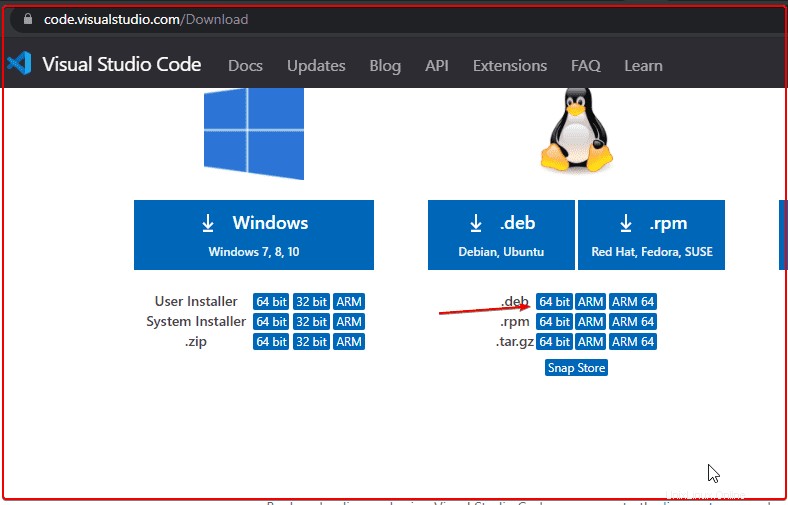
Passa ai download
Innanzitutto, apri il Terminale di comando. Se hai utilizzato il browser per scaricare il file Debian del codice di Visual Studio, passa a "Download “. È perché il file che otteniamo dal browser va automaticamente in quello.
cd Downloads
ls
Installa Visual Code Studio su Debian 11 o 10
Ora possiamo utilizzare il gestore di pacchetti APT o lo strumento DPKG per installare il file .deb scaricato di VS Code. Per farlo, esegui semplicemente il comando indicato di seguito.
sudo apt install ./file-name.deb
Sostituisci nome-file. deb con il nome effettivo del file che hai scaricato.
sudo apt install ./code_*_amd64.deb
Esegui l'editor di codice
Vai a Tutte le applicazioni, cerca VScode e quando viene visualizzata la sua icona, fai clic per eseguire lo stesso.
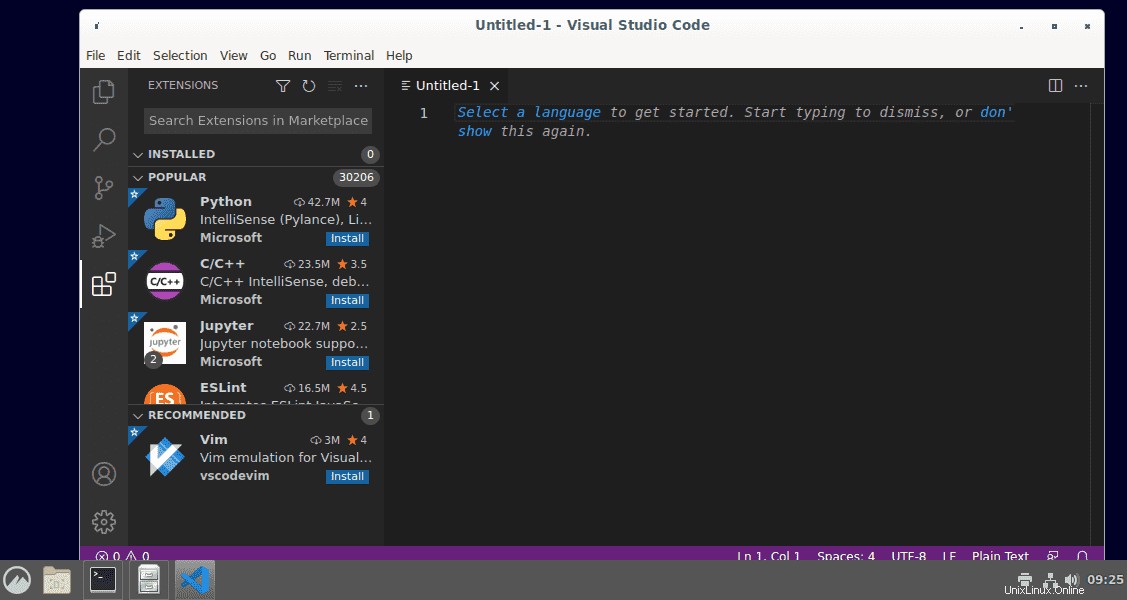
Disinstalla o rimuovi
Coloro che non richiedono più Visual Studio Code sulla propria Debian Linux possono rimuoverlo utilizzando il comando:
sudo apt remove code